
Guida rapida EOxServer¶
EOxServer è un server per presentare grandi archivi di dati e metadati dell’Osservazione della Terra (EO) tramite standard aperti. Si basa su uno stack di software Open Source che include Python, MapServer, Django/GeoDjango, GDAL, PROJ e un database SpatiaLite o PostGIS.
Questa Guida Rapida descrive come:
Usa il Web Client per visualizzare, filtrare, sottoporre a subset e scaricare i dati EO
Usa l’Admin Client per ispezionare gli archivi di dati EO
Avvia EoxServer¶
Choose . This launches a browser showing the demonstration instance available at http://localhost/eoxserver/
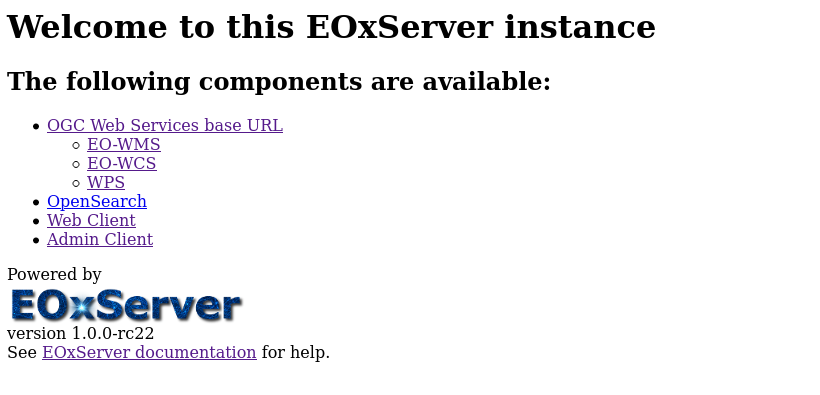
Lavora con il Client Web¶
Clicca sul link Web Client per aprire il client EOxServer integrato.
All’interno di questo client è possibile esplorare il contenuto dell’istanza di EOxServer. L’istanza dimostrativa è piena di scene ENVISAT MERIS.
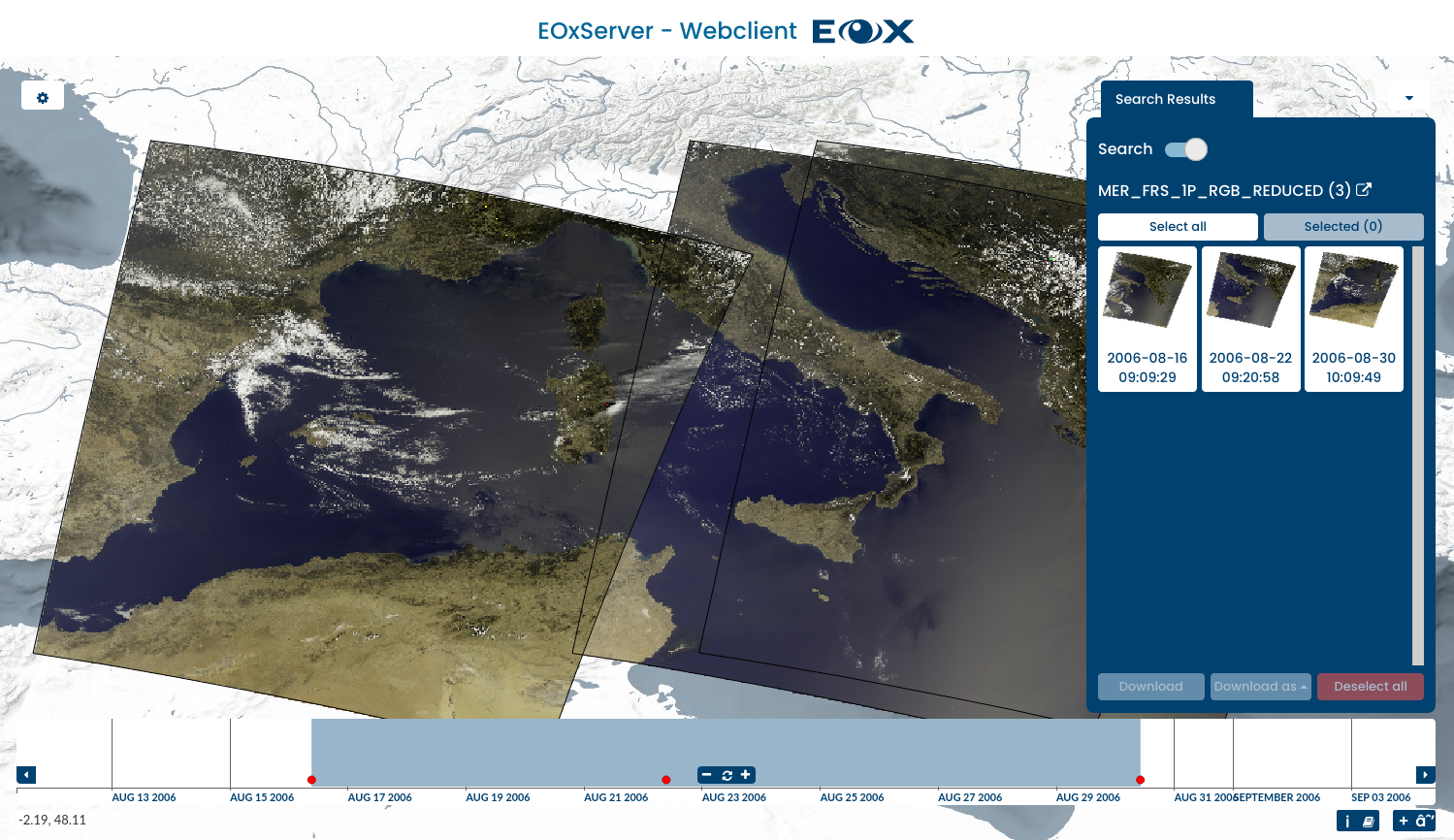
Il client consiste nella visualizzazione della mappa e nei widget che contengono le interazioni principali. L’area principale è il widget della mappa del client con un set di dati già visualizzati. Nella parte inferiore si trova il widget timeslider, che permette di esplorare i contenuti nella dimensione temporale.
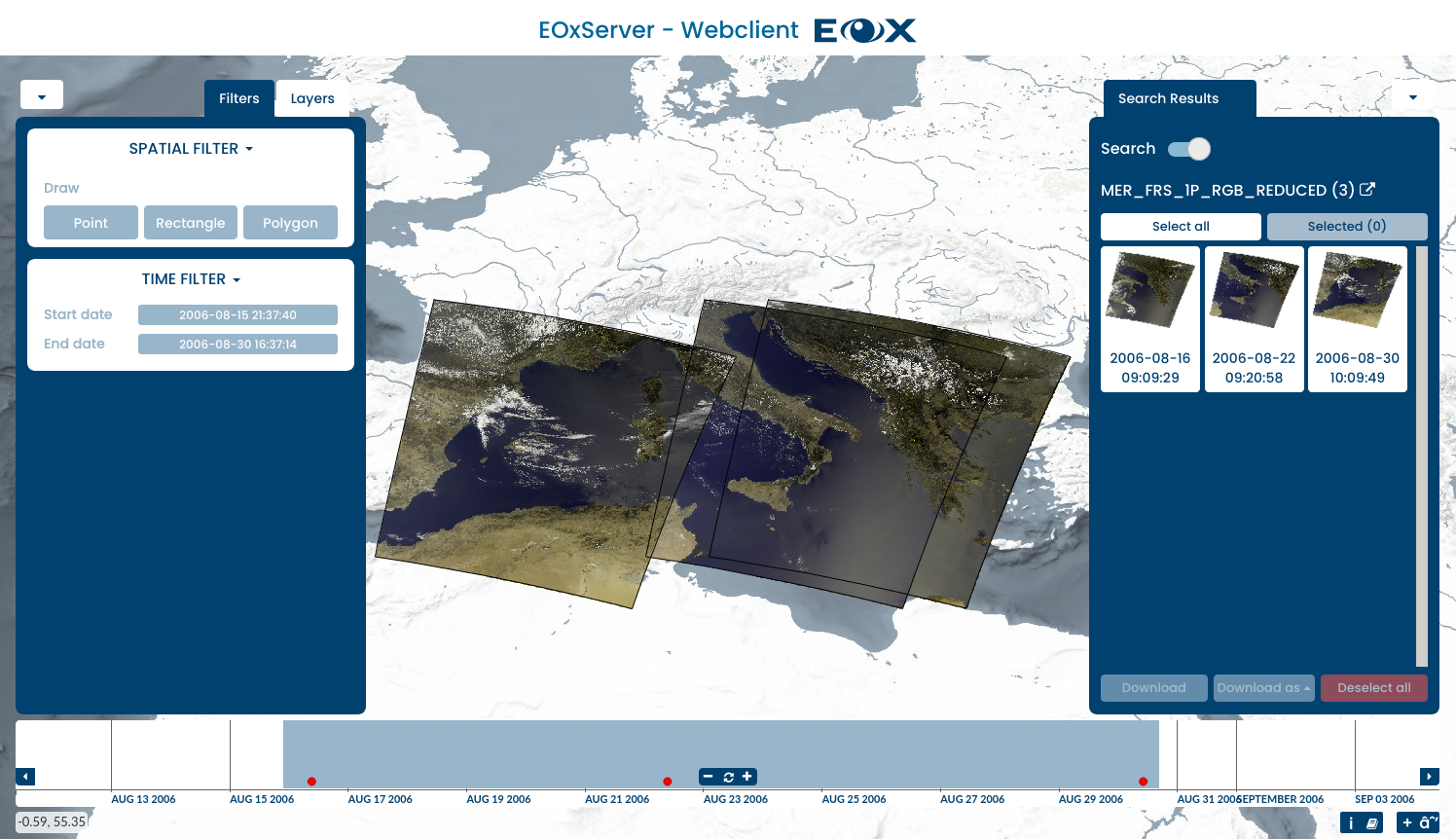
Il widget Layer Selection può essere espanso cliccando la ruota dentata in alto a sinistra e ti permette di abilitare o disabilitare la visibilità e configurare il rendering dei layer. Inoltre, puoi mostrare o nascondere la sovrapposizione delle strade e selezionare lo strato di sfondo. La scheda Filtri in questo widget permette di interrogare diversi valori spaziali e temporali.
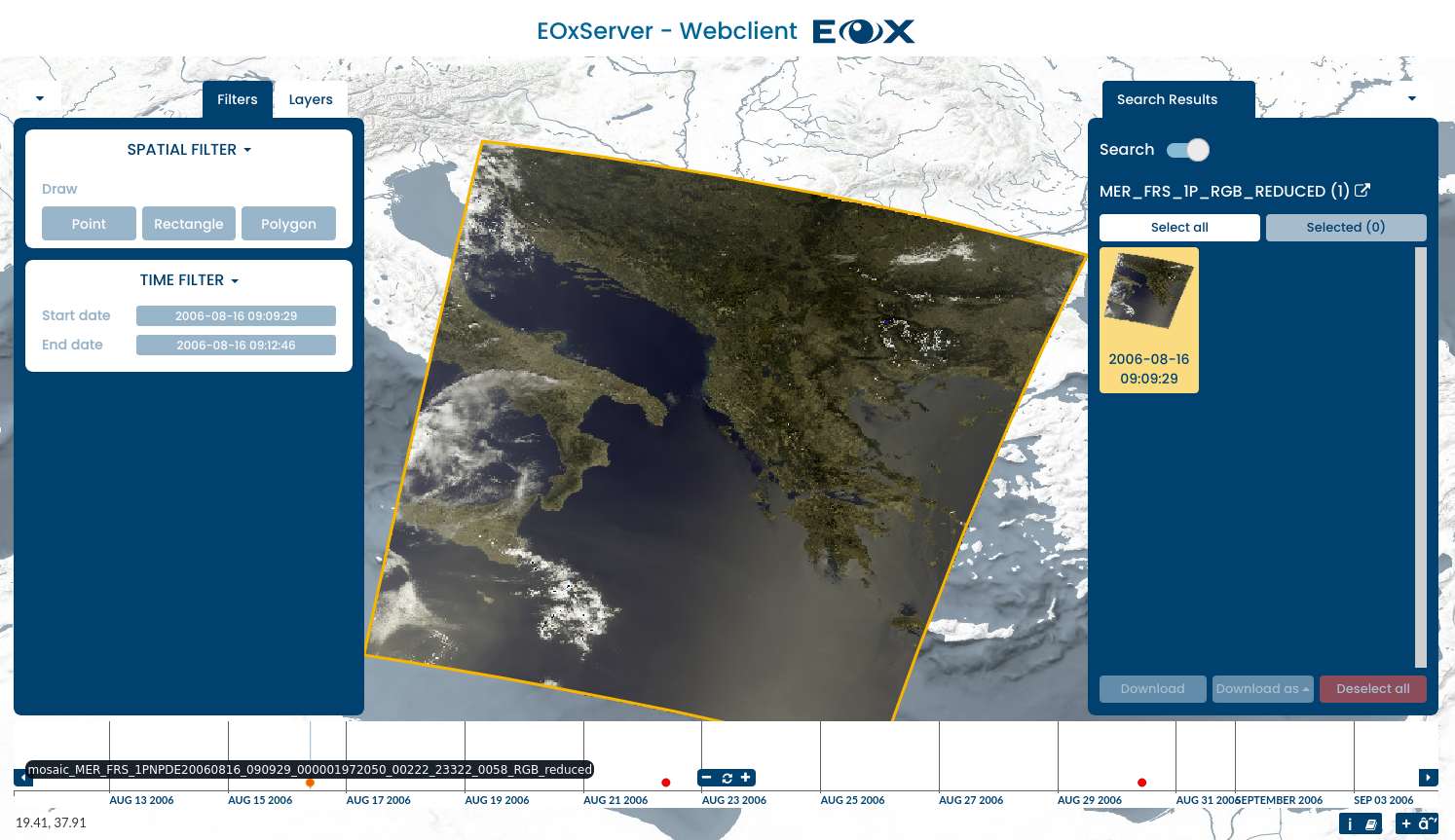
Come in una mappa, puoi zoomare e fare una panoramica del tempo di interesse attualmente visibile e selezionare un tempo di interesse disegnando sull’area contenente i punti rossi. Puoi anche passare il mouse su un punto per vedere l’ID del dataset. Cliccando sul punto, la mappa zooma automaticamente sull’estensione del dataset.
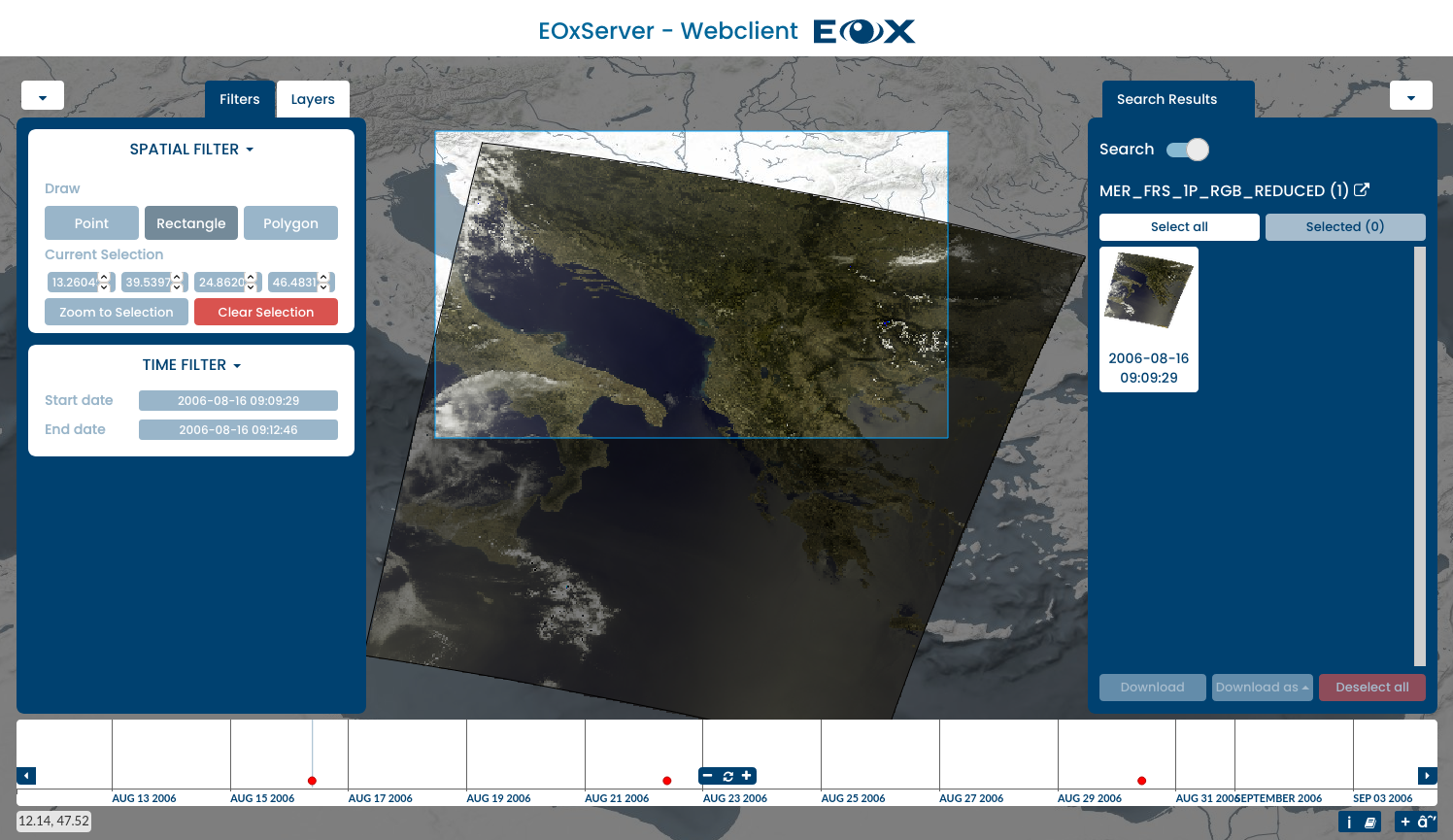
Quando un filtro spaziale è abilitato, è possibile disegnare un riquadro di delimitazione, un poligono o un punto direttamente sulla mappa. L’elemento disegnato viene usato per l’interrogazione all’interno dello Strumento di download.
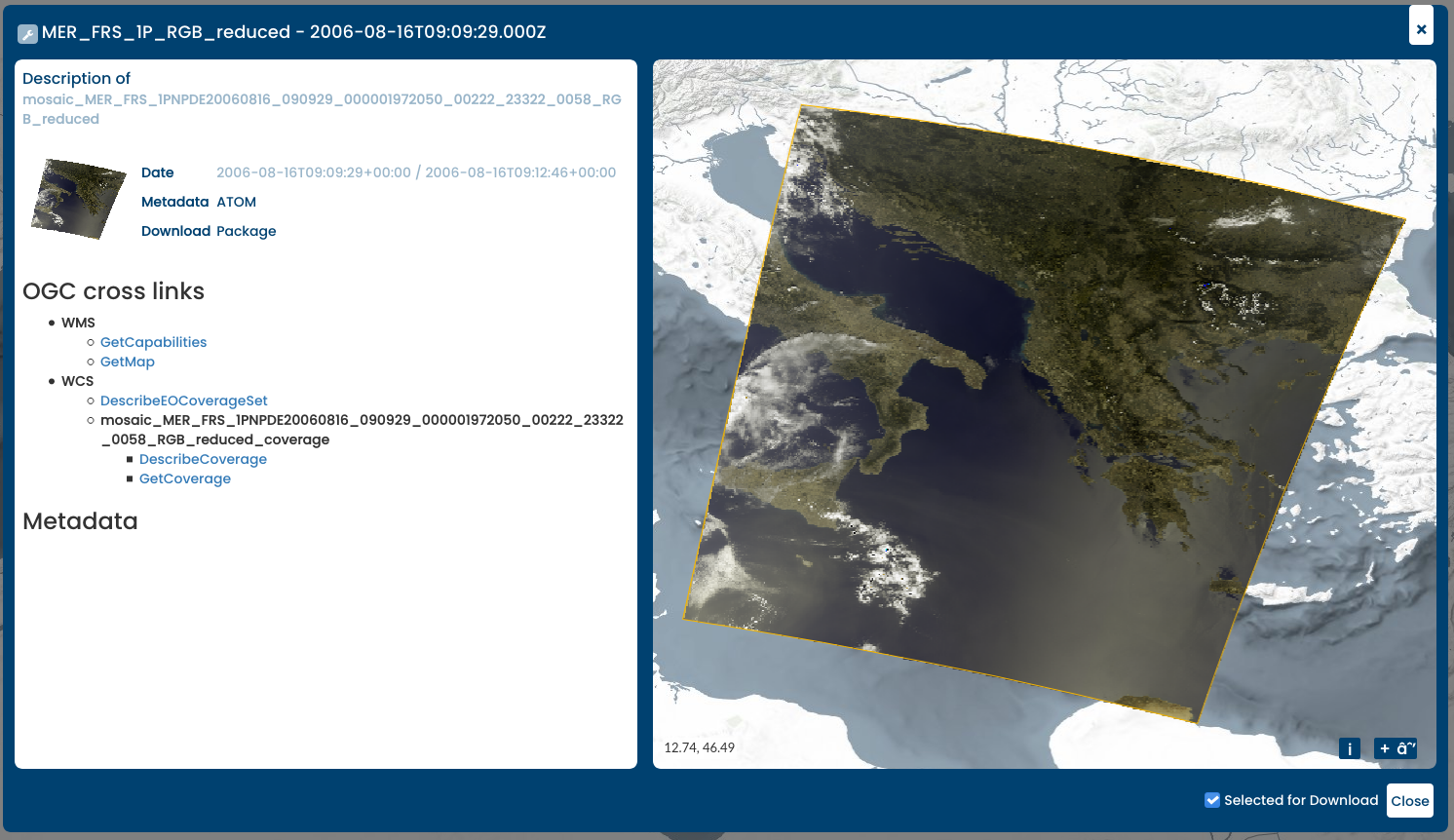
Puoi ottenere maggiori informazioni sui servizi disponibili e i metadati sul prodotto selezionato passando il mouse sul prodotto nel widget dei risultati della ricerca e cliccando sull’icona in alto a destra.
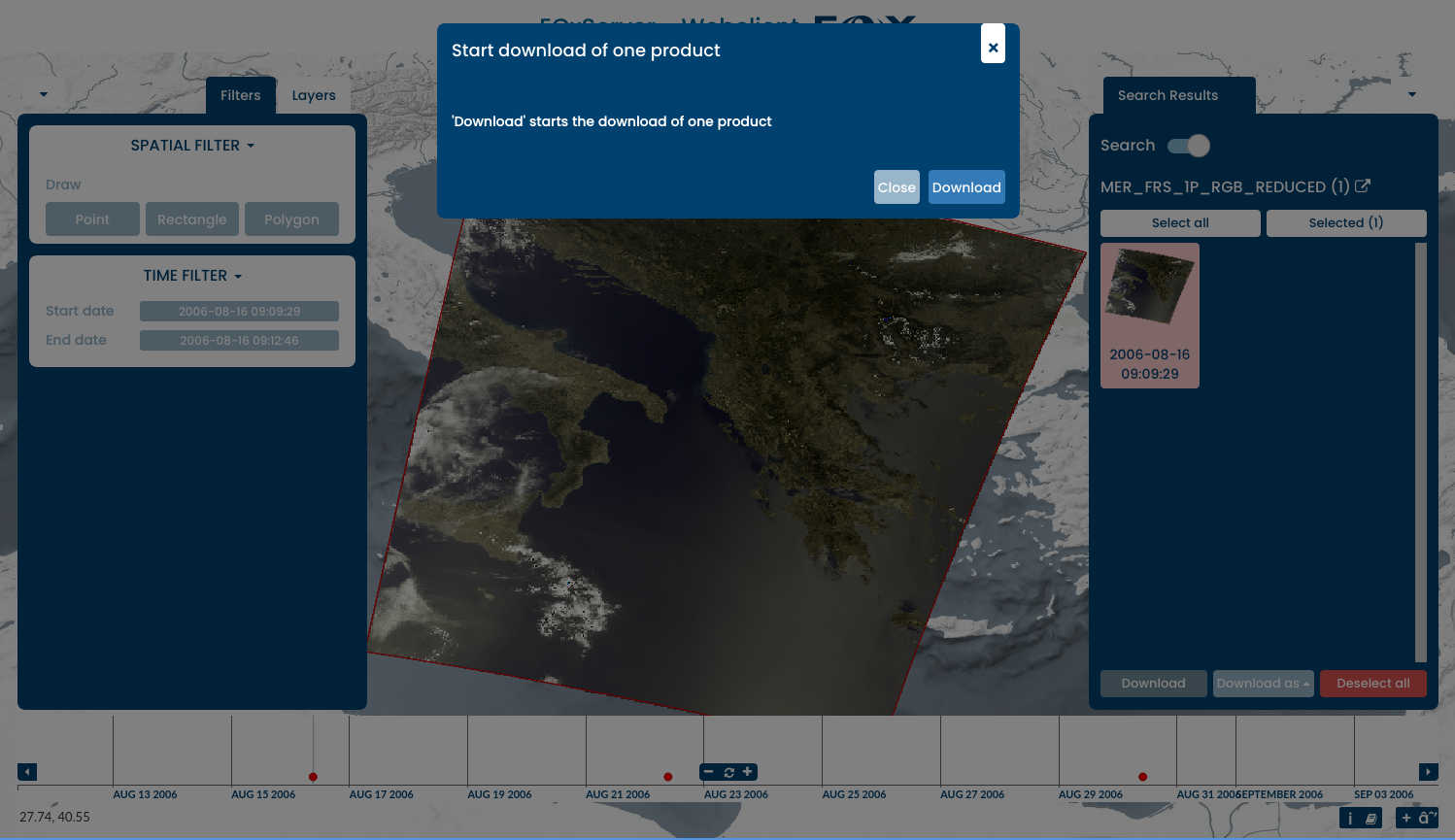
Quando lo strumento di download è abilitato, viene inviata una query al server. Questa query include il tempo di interesse selezionato e il riquadro di delimitazione. I risultati sono mostrati nel widget Download, dove è possibile selezionare il formato, la proiezione e i set di dati da scaricare.
Questa era una rapida introduzione al Web Client EOxServer. Fai riferimento alla documentazione online per ulteriori informazioni su questo argomento.
Lavorare con l’Admin Client¶
Dalla pagina principale di EOxServer, clicca sul link Admin Client ed effettua il login con l’utente admin e la password admin.
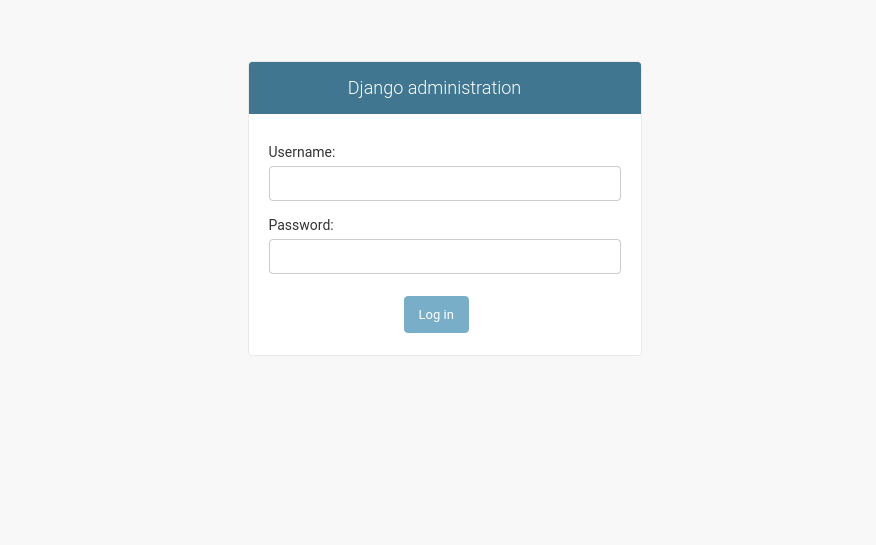
Il Admin Client è l’admin standard di Djangos e permette di configurare i dati disponibili. Sentiti libero di esplorare il client. Maggiori informazioni possono essere trovate nella guida operazioni”.
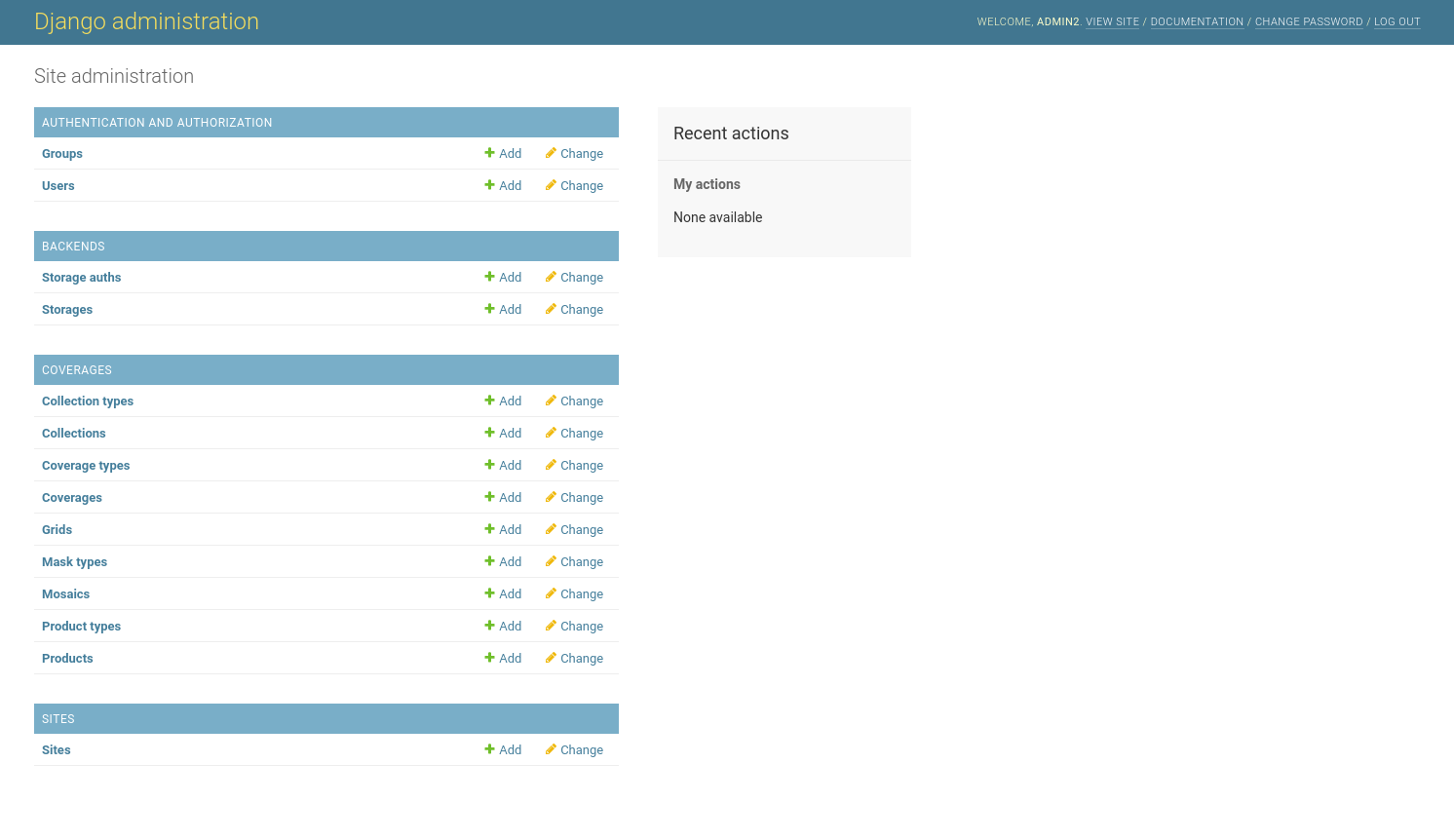
Per esempio, puoi controllare la collezione caricata di default cliccando sul link «Collections» e poi sul link «MER_FRS_1P_RGB_reduced».
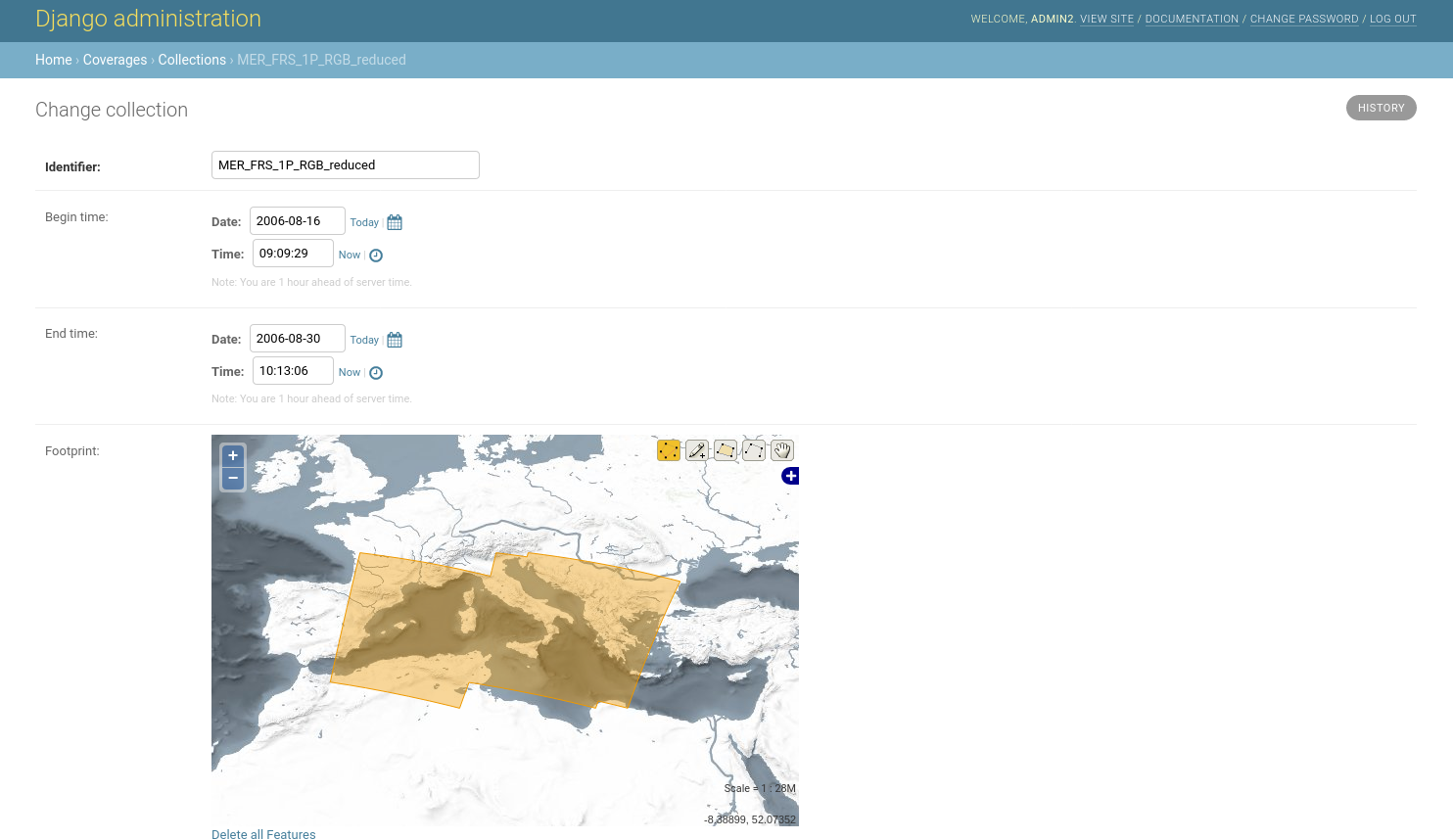
Puoi vedere l’anteprima delle coperture tornando indietro e cliccando sul link «Coperture».
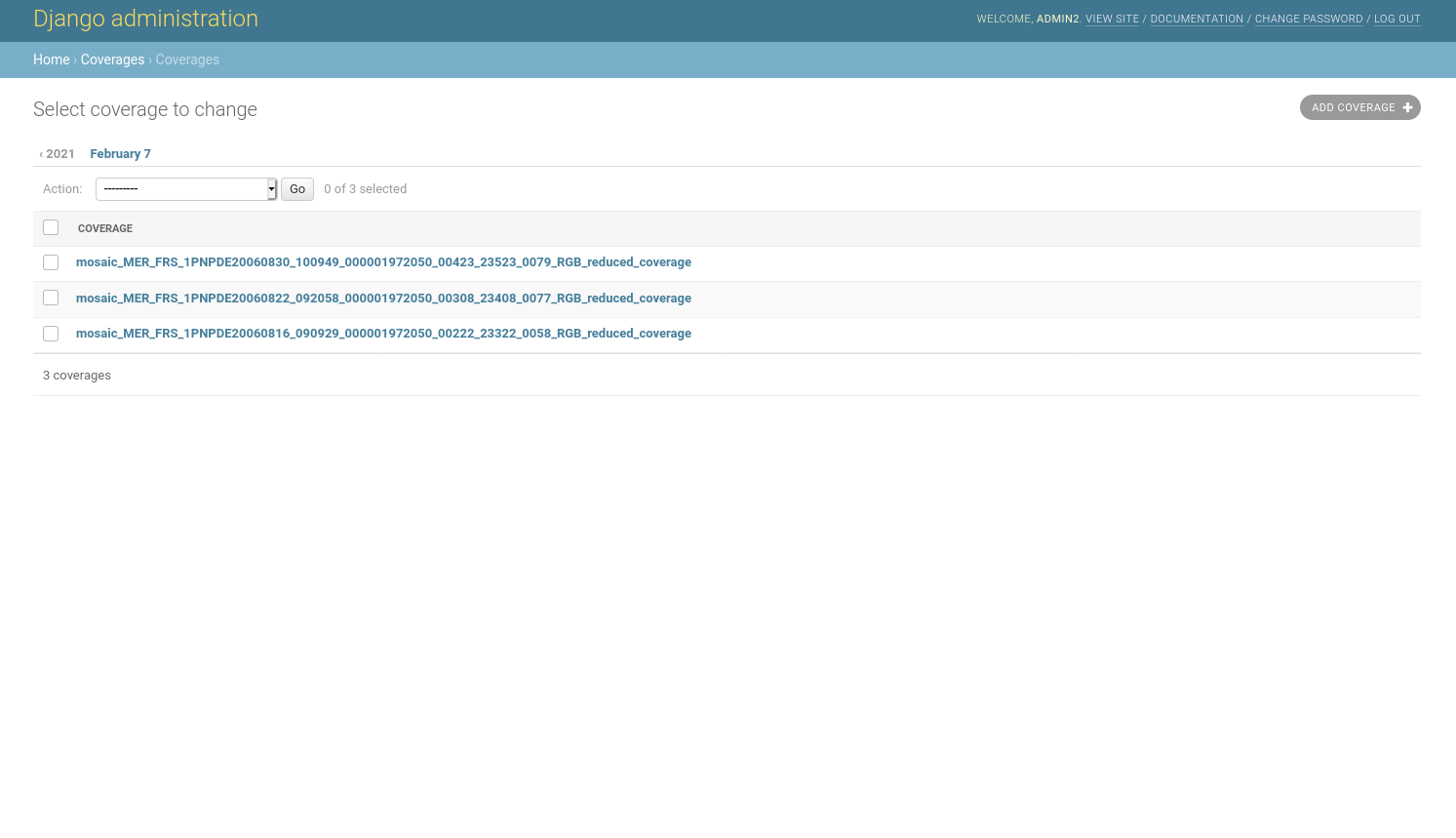
E ora?¶
Questa è una semplice dimostrazione, ma si può fare molto di più con EOxServer. Il sito web del progetto contiene molte risorse per aiutarvi ad iniziare. Qui ci sono alcune risorse da controllare:
Vedi il EOxServer Overview per maggiori informazioni.
Leggi la Guida Operazioni EOxServer”.
Leggi EOxServer Basics.
Sei pronto ad usare EOxServer? Allora unisciti alla comunità sulla mailing lists per scambiare idee, discutere potenziali miglioramenti del software e fare domande.
